1、首先打开剪映专业版,见下图。
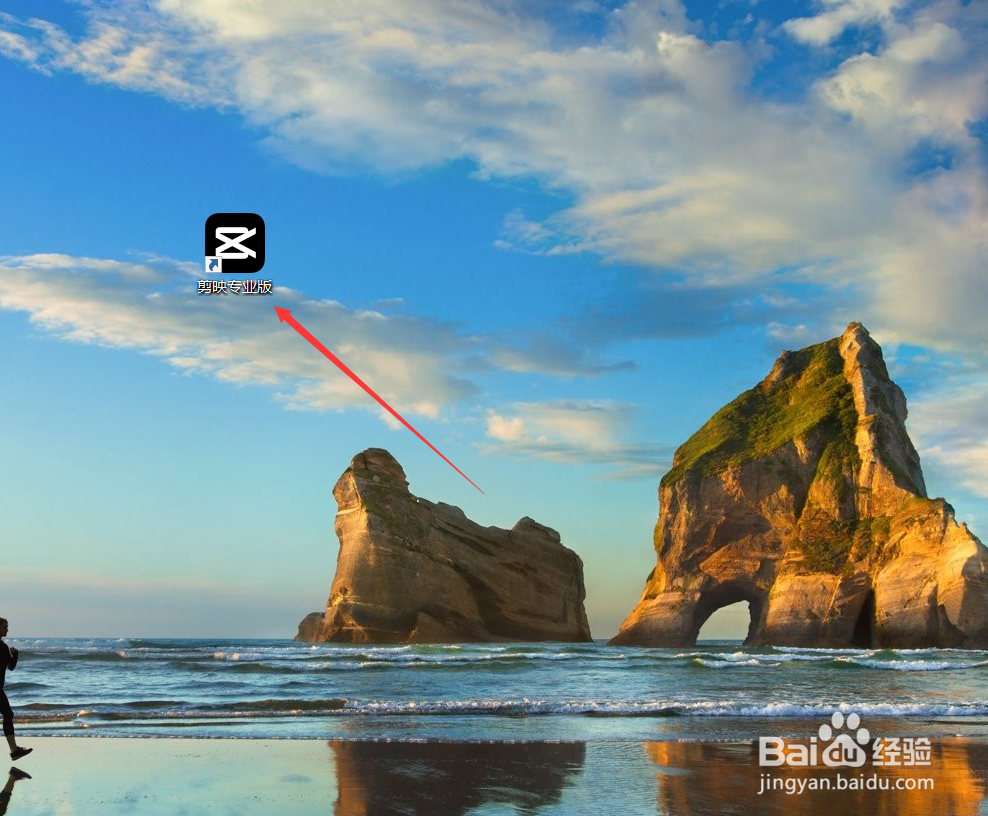
2、点击媒体按钮,然后点击素材库按钮,在搜索栏中输入人物两字,选择一段视频素材,将其添加到视频轨道中,见下图。
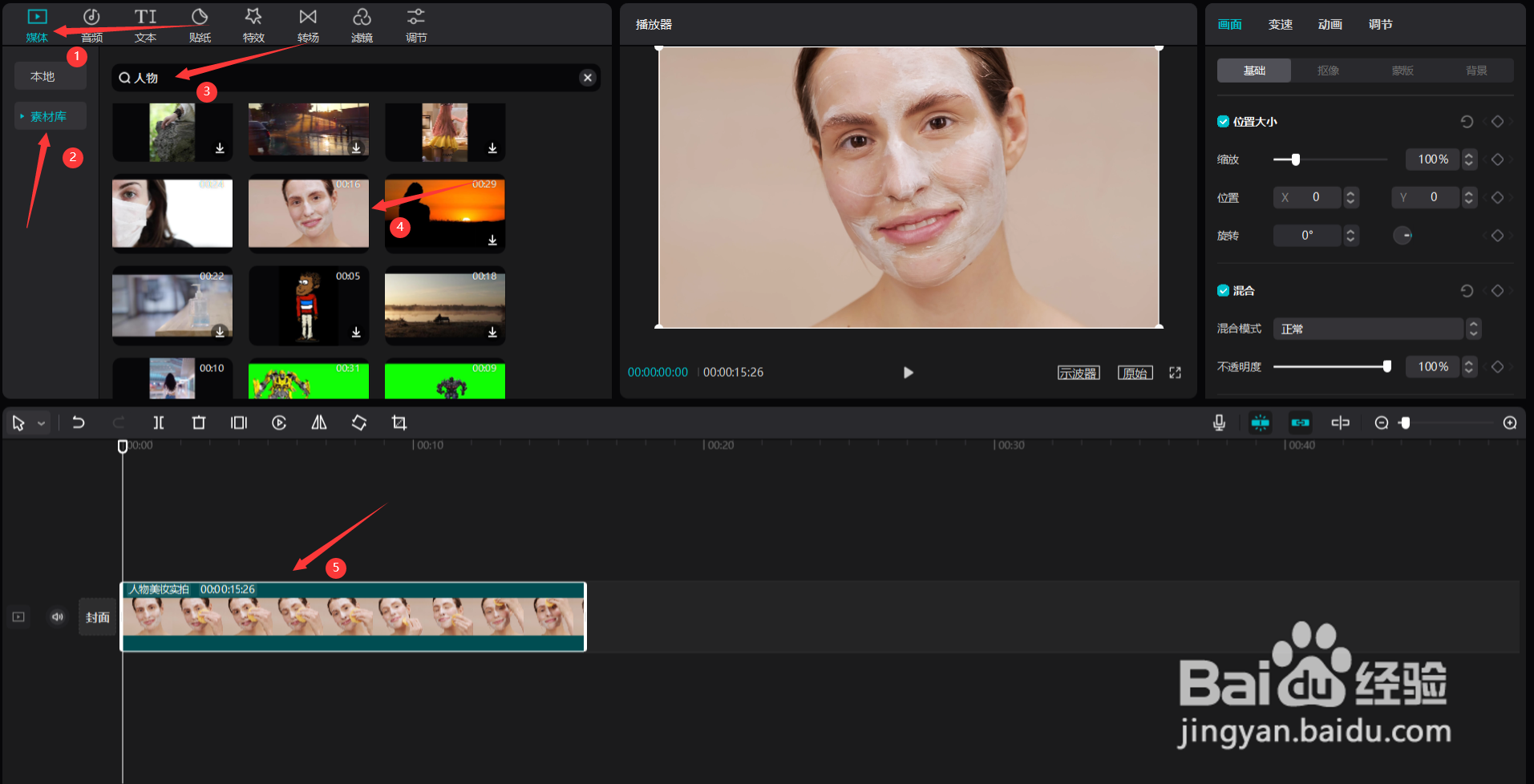
3、重新在搜索栏中输入字幕两字,选择一段字幕素材(尽量选择背景和亨蚂擤缚字幕颜色不一样的),将其添加到视频轨道中,见下图。
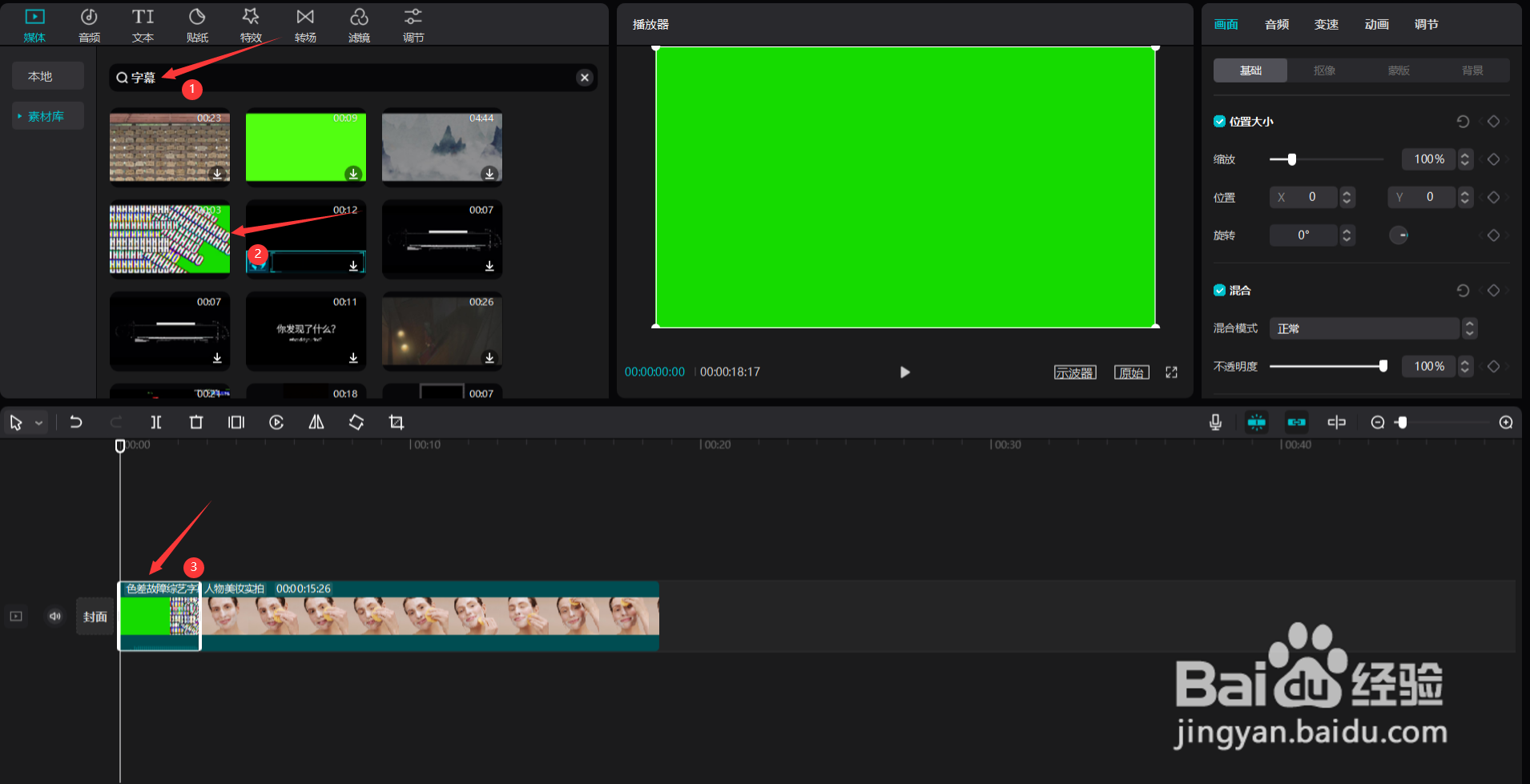
4、将字幕素材移动到人物素材上方,然后调整两段素材时长一致,见下图。

5、选中字幕素材,然后将时间轴移动到显示字幕素材背景的位置,点击右侧的抠像按钮,选择色度抠图,见下图。

6、点击"取色器"按钮,然后将取色器移动到画布上,选择字幕背景颜色,然后按下鼠标左键,见下图。

7、调整强度数值直到显示出来人物素材,见下图。
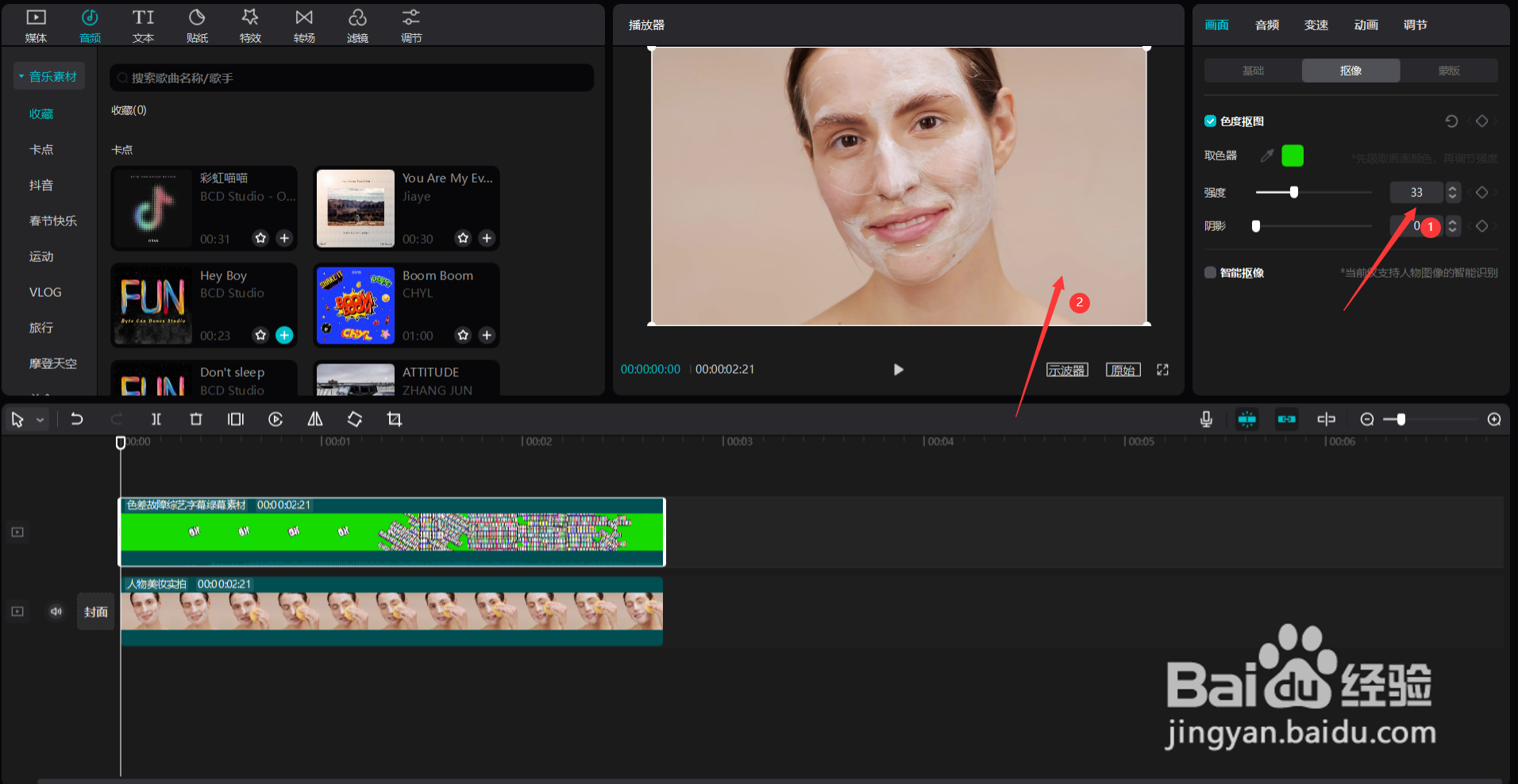
8、选中人物素材,然后按下ctrl+c和ctrl+v键,复制一份出来,见下图。

9、将复制出来的人物素材移动到字幕素材上方,见下图。
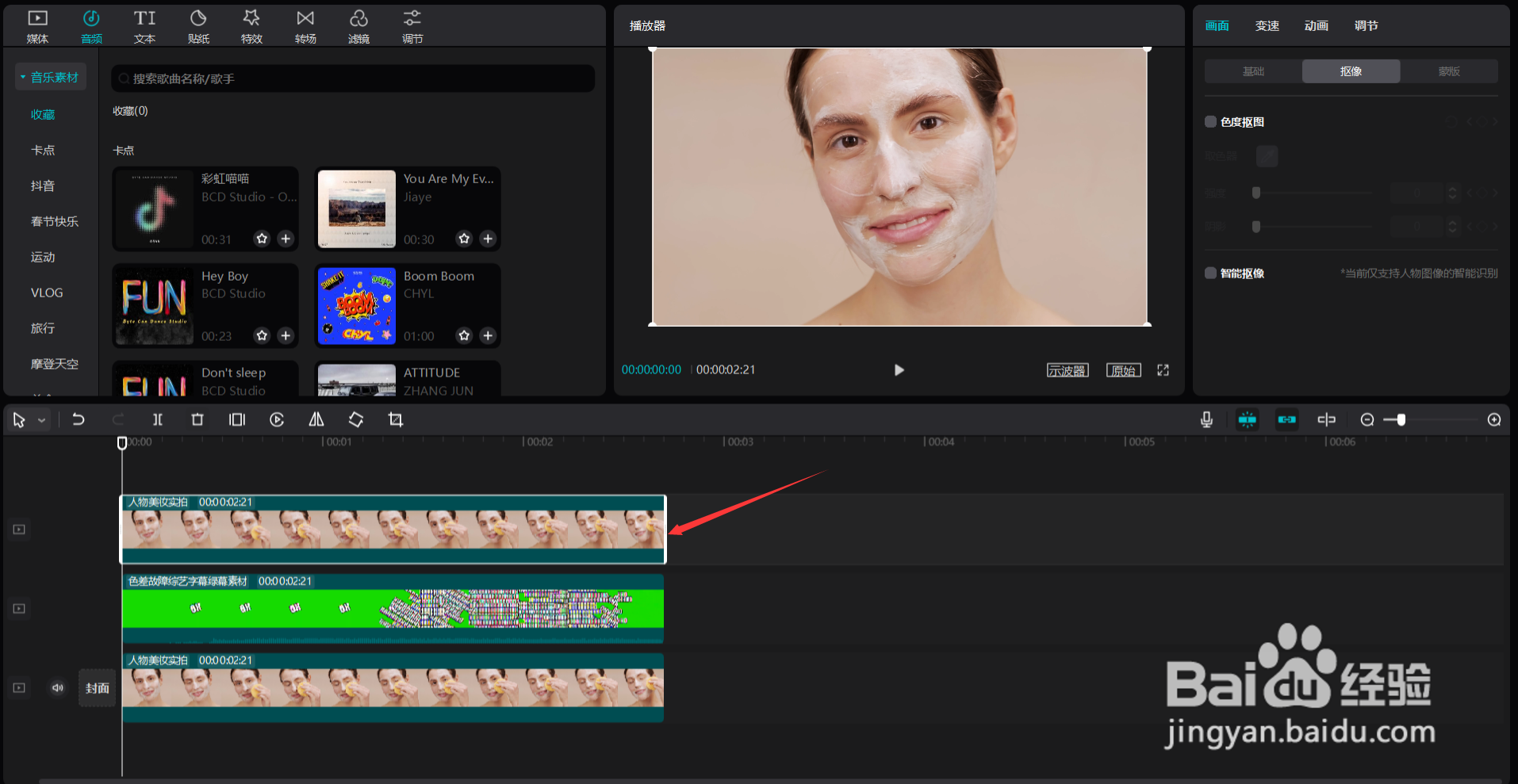
10、选中最上方的人物素材,点击右侧的抠像按钮,选择智能抠像,见下图。
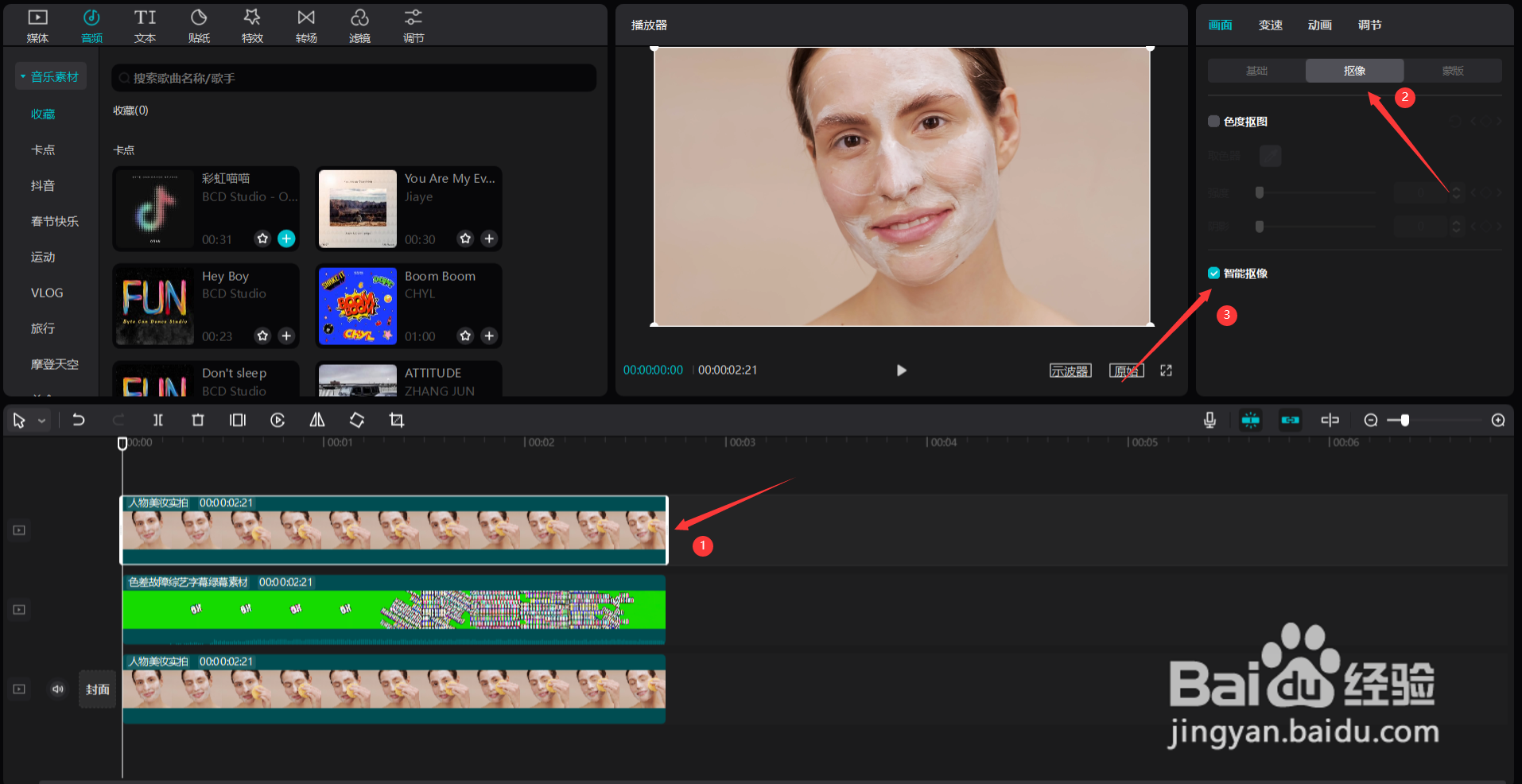
11、最后点击播放按钮就能看到效果了,见下图。
